很多朋友都想要知道如何用u深度制作u盘启动盘的方法,其实u深度制作u盘启动盘的方法是非常简单的,如果大家想要学习的话,小编当然会教大家如何用u深度制作u盘启动盘的方法!下面就给大家带来如何用u深度制作u盘启动盘图文教程吧。
很多朋友都想要学习u深度制作u盘启动盘系统的方法,毕竟u深度制作u盘启动盘的方法非常容易,那么到底要怎么用u深度制作u盘启动盘呢?下面小编就给大家带来怎么用u深度制作u盘启动盘图文教程吧,希望大家看完之后都能够喜欢这个方法哦!
怎么用u深度制作u盘启动盘
打开已下载好的安装包,点击立即安装
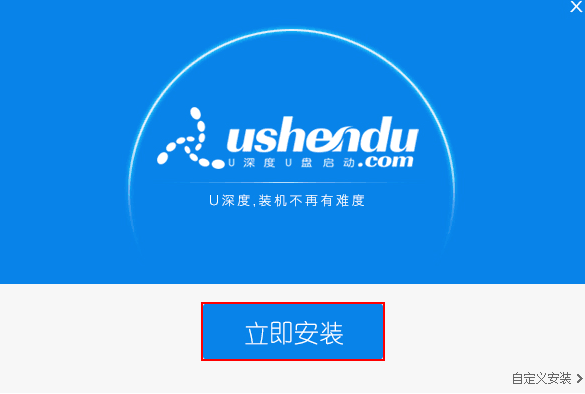
怎么用u深度制作u盘启动盘载图1
安装完成后,可以点击"立即体验"打开u深度u盘启动盘制作工具,

怎么用u深度制作u盘启动盘载图2
将准备好的u盘插入电脑usb接口,点击“开始制作”
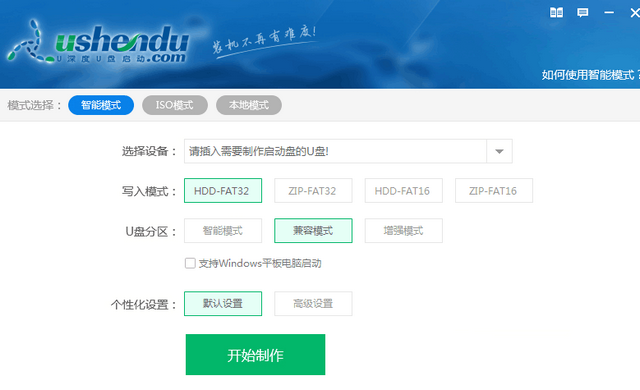
怎么用u深度制作u盘启动盘载图3
若u盘中存有重要资料,可将资料备份至本地磁盘中,确认后我们点击“确定”执行制作,
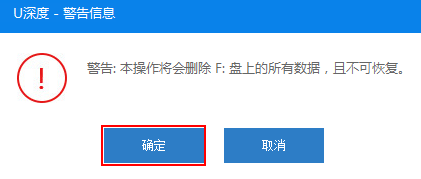
怎么用u深度制作u盘启动盘载图4
制作u盘启动盘过程需要一些时间,在此期间请耐心等待并不要进行其他操作,以保证制作过程顺利完成:

怎么用u深度制作u盘启动盘载图5
u盘启动盘制作完成后,点击“是”对制作完成的u盘启动盘进行模拟启动测试,测试u盘启动盘是否可用,如图所示:
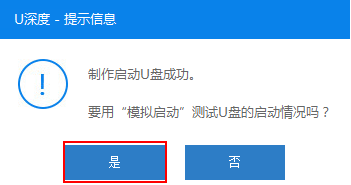
怎么用u深度制作u盘启动盘载图6
若在模拟启动中看到如下界面,说明我们的u盘启动盘已制作成功(注意:模拟启动界面仅供测试使用,请勿进一步操作),最后按组合键“Ctrl+Alt”释放出鼠标,点击右上角的关闭图标退出模拟启动界面:
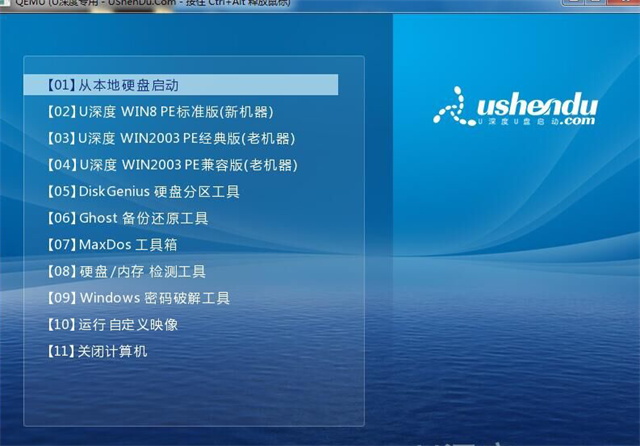
怎么用u深度制作u盘启动盘载图7
以上就是如何用u深度制作u盘启动盘的全部内容了,想必你也学会了怎么使用,感兴趣的话就去下载使用吧